Згенеруйте ключ SSH в Windows 10
Як створити ключ SSH в Windows 10
Як ви, можливо, вже знаєте, Windows 10 включає вбудоване програмне забезпечення SSH - як клієнт, так і сервер! Ця функція доступна в ОС, починаючи з версії 1803. Коли параметр клієнта встановлено, ми можемо використовувати його для створення нового ключа SSH.
Реклама
Наданий клієнт SSH схожий на клієнт Linux. На перший погляд здається, що він підтримує ті ж функції, що й його аналог *NIX. Це консольний додаток, тому ви зможете запустити його з командного рядка.
Щоб продовжити, вам потрібно ввімкнути функцію клієнта OpenSSH. Перегляньте наступний текст:
Як увімкнути клієнт OpenSSH у Windows 10

Припускаючи, що він встановлений, ви можете зробити наступне.
Щоб створити ключ SSH у Windows 10,
- відчинено новий командний рядок.
- Тип
ssh-keygenі вдарив по Введіть ключ. - Додаток запитає місце збереження, пропонуючи
C:\users\ваше ім'я користувача\.ssh\id_rsaза замовчуванням.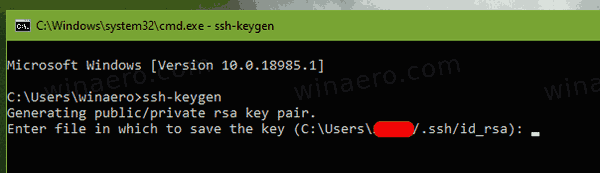
- Далі вам буде запропоновано ввести парольну фразу. Ви можете просто натиснути клавішу Enter, щоб пропустити його.
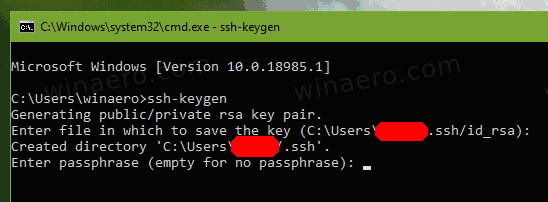
- Нарешті, ви побачите відбиток пальця для вашого ключа та SHA256. Алгоритмом за замовчуванням є RSA 2048.

Ви закінчили. Ваш відкритий ключ буде збережено у файлі id_rsa.pub, за замовчуванням C:\users\ваше ім'я користувача\.ssh\id_rsa.pub. Тепер ви можете завантажити цей файл на цільову машину, до якої хочете отримати доступ за допомогою SSH. Не надавайте приватний ключ SSH (id_rsa), якщо ви не знаєте, що робите!
SSH підтримує ряд інших алгоритмів відкритого ключа, які використовують разом з ключами, наприклад:
- rsa - це класичний алгоритм, заснований на складності розкладання великих чисел на множники. Рекомендований розмір ключів - 2048 або вище.
- dsa - ще один застарілий алгоритм, заснований на складності обчислення дискретних логарифмів. Більше не рекомендується.
- ecdsa - новий алгоритм цифрового підпису, стандартизований урядом США, з використанням еліптичних кривих. Він підтримує 256, 384 і 521 розмір ключів.
- ed25519 - цей алгоритм є останніми параметрами, включеними в OpenSSH. Певне програмне забезпечення не підтримує його.
Ви можете вказати алгоритм за допомогою -т і змініть розмір ключа за допомогою перемикача -b. Деякі приклади:
ssh-keygen -t rsa -b 4096. ssh-keygen -t ecdsa -b 521
Це воно.
Також див. такі статті:
- Як увімкнути клієнт OpenSSH у Windows 10
- Як увімкнути сервер OpenSSH в Windows 10

